今回はmetaピクセルコードの埋め込み方を解説していきます。
metaピクセルコードでできることは主に2点
- サイトのPVやCVの計測
- 広告の最適化
簡単な言葉で言うと
どんな人がサイトに訪れ、どんな商品を購入したかを計測・分析し、
次にどんな人に広告を流すといいのかを自動で判断してくれる。
自社サイトにピクセルコードを設置すると、
ピクセルコードが自動で情報収集・分析して、
facebook広告やInstagram広告に流してくれるんですね。

ひとりくん
SNS見てたら、自分のことを監視しているんじゃないかと思うほど正確な広告が流れてくるのはこいつの仕業だったんですね!
便利なこの仕組みを運用していくためには
- ピクセルコードの設置(本記事)
- イベント・カスタムコンバージョンの追加
- facebook広告の運用
- 広告との連携設定
以上4点の設定が必要です。
では今回は「ピクセルコードの設置」について解説していきます。
イベントマネージャにアクセスする
meta buisiness suiteから「イベントマネージャ」にアクセスします。

「データソースをリンク」⇒「ウェブ」を選択
画面左のタブにある「データソースをリンク」から
「ウェブ」を選択します。

ピクセルの名前を設定する
ピクセルに任意の名前を設定します。どんな名前でも構いません。

ウェブサイトのURLを入力します

「ピクセルのみ」を選択
コンバージョンAPIについては勉強不足のため、今回は「ピクセルのみ」を選択しました。
(2022.4月時点では不都合なくピクセルコードを利用できています。)

「手動でピクセルコードを追加」を選択
HTMLを少しでもかじったレベルの人なら、こちらで全然問題ないです。

ベースコードをサイトの<head>にコピペ
計測や情報分析を行いたいサイトの</head>の直前にコードをコピペするだけでオッケーです。

これでピクセルコードの設置は完了です!!
お疲れさまでした!

ひとりくん
ピクセルを埋め込んだ後は、以下の記事を参考にしてイベント設定を行って効果を計測しましょう!
 【2022年版】facebookピクセルコード(metaピクセル)のイベント追加について初心者の備忘録
【2022年版】facebookピクセルコード(metaピクセル)のイベント追加について初心者の備忘録 

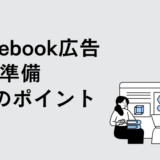
[…] 2022年4月15日【2022年版】facebookピクセルコード(metaピクセルコード)をサイト… […]